Sida loogu daro Control Panel File Explorer gudaha Windows 11/10
Iyadoo qaar ka mid ah cusboonaysiinta ugu dambeysay ee Windows 11/10 , Microsoft waxay u rartay xulashooyin badan oo qaabeynta caadiga ah ee Panel Control Panel(Control Panel) ilaa app Settings(Settings app) - tani waxay muujineysaa in Guddiga Xakamaynta(Control Panel) mustaqbalka dhow la baabi'in doono gabi ahaanba. Inkastoo app Settings uu ku haboon yahay xaaladaha intooda badan, waxaa jira waqtiyo marka isticmaaluhu kaliya ay tahay inuu galo Control Panel(access to the Control Panel) . Maqaalkan, waxaan ku tusi doonaa sida loogu daro Control Panel File Explorer(add Control Panel to File Explorer) gudaha Windows 11/10.
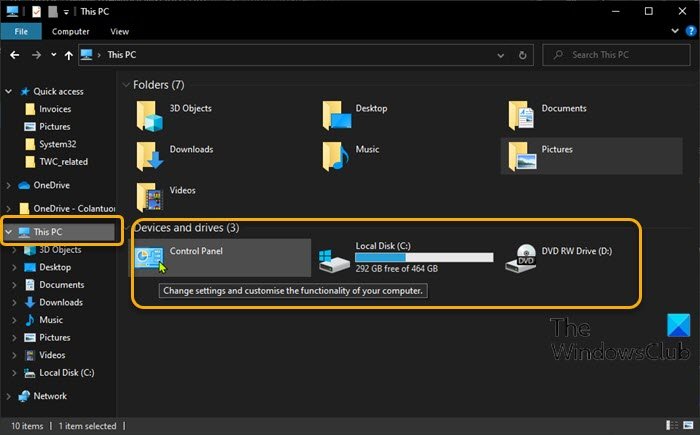
Kudar Gudigga Xakamaynta Faylka Explorer
Beddelka loo yaqaan Windows Explorer , File Explorer waa biraawsar faylal laga helay nooc kasta oo Microsoft Windows ah ilaa Windows 95 . Waxa loo istcmaalaa in lagu maareeyo oo lagu maamulo darawalada, faylalka, iyo faylalka kombayutarkaga.
Waxaan ku dari karnaa Control Panel (Control Panel)File Explorer gudaha Windows 10 labada siyaabood midkood. Mawduucan waxaan ku baari doonaa hababka hoos ku xusan ee qaybtan.
1] Kudar Gudida Xakamaynta (Add Control Panel)Faylka Explorer(File Explorer) adoo isticmaalaya Tifaftiraha Diiwaanka(Registry Editor)
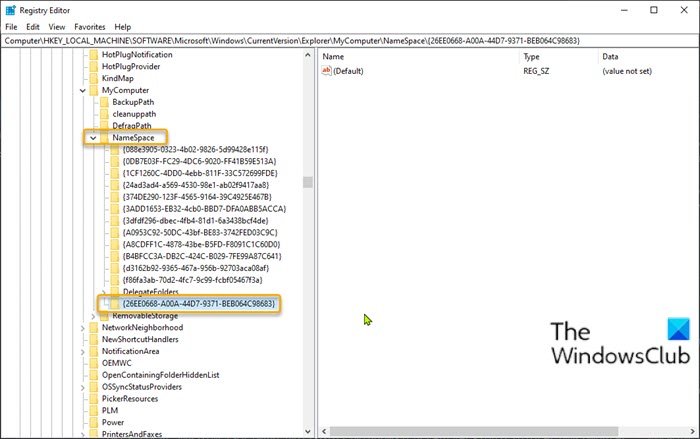
Si aad ugu darto Gudida Xakamaynta (Control Panel)Faylka Explorer(File Explorer) gudaha Windows 10 adoo isticmaalaya Tifaftiraha Diiwaangelinta(Registry Editor) , samee kuwan soo socda:
Maadaama kani uu yahay hawlgal diwaangelineed, waxaa lagugula talinayaa inaad dib u soo celiso diiwaanka(back up the registry) ama aad abuurto barta soo celinta nidaamka taxadarka lagama maarmaanka ah. Marka la sameeyo, waxaad ku socon kartaa sida soo socota:
- Riix furaha Windows + R si aad ugu yeerto Run dialog.
- In sanduuqa Run Run, ku qor regedit(regedit) oo ku dhufo Gelida si aad u furto Registry Editor(open Registry Editor) .
- U gudub ama u bood dariiqa furaha diiwaangelinta ee hoose:
HKEY_LOCAL_MACHINE\SOFTWARE\Microsoft\Windows\CurrentVersion\Explorer\MyComputer
- Goobta, midig-guji galka NameSpace ee ku yaal shayga bidixda ka dibna dooro Cusub(New) > Furaha(Key) .
- Ku beddel furaha mid ka mid ah koodka CLSID(CLSID) ee hoose oo ku dhufo Gelida(Enter) .
{21EC2020-3AEA-1069-A2DD-08002B30309D}
Koodhkan CLSID wuxuu ku dari doonaa gelitaanka aragtida Qaybta ee Windows 10 Control Panel.
AMA(OR)
{26EE0668-A00A-44D7-9371-BEB064C98683}
Koodhkan CLSID wuxuu ku dari doonaa gelitaanka astaanta astaanta waaweyn ee Windows 10 Control Panel .
- Marka la sameeyo, ka bax Registry Editor.
- Fur File Explorer, dhagsii PC-(This PC) kan oo hadda waxaad si toos ah u heli doontaa Control Panel- ka oo ku hoos yaal qaybta Aaladaha iyo wadeyaasha(Devices and drives) sida aad ku arki karto sawirka hogaanka-ku-oolka ah ee boostadan.
2] Kudar Gudigga Xakamaynta (Add Control Panel)Faylka Explorer(File Explorer) adoo isticmaalaya freeware -keena
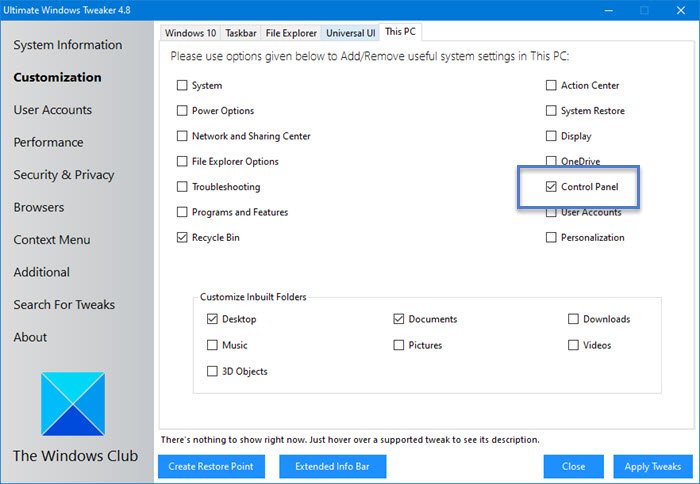
Dariiqa kale ee loo maro, in lagu daro Control Panel to File Explorer gudaha Windows 11/10 , waa in la isticmaalo freeware -keena la qaadi karo ee Ultimate Tweaker(Ultimate Windows Tweaker) utility.

Customizers Folders System waa mid kale oo ka mid ah qalabkayada la qaadi karo ee bilaashka ah kaas oo kuu ogolaanaya inaad ku darto faylalka nidaamka muhiimka ah iyo applets (System)Control Panel gal kaaga PC, Maktabadaha(Libraries) , iyo Desktop gudaha Windows 11/10/8/7 .
Waa kaas!
Qoraal laxiriira(Related post) : Sida loo dhejiyo kontoroolka shaqada
Related posts
Sida loo furo guryaha nidaamka ee Control Panel gudaha Windows 11/10
Sida meesha looga saaro ama loogu daro Services.msc to Control Panel gudaha Windows 11/10
Maareeyaha Aaladu waa madhan oo aan waxba ka muujinayn Windows 11/10
Sida loo furo Control Panel gudaha Windows 11/10
Sida loogu daro Tafatiraha Diiwaanka Gudida Xakamaynta gudaha Windows 11/10
Daar ama dami guddiga kontoroolka iyo Windows 10 Settings App
Sida loo furo File Explorer gudaha Windows 11/10
Sida loo awoodo sanduuqa raadinta dhaxalka ah ee File Explorer ee Windows 10
Sida loo koobiyeeyo dariiqa faylka ama galka gudaha Windows 11/10
Koontaroolada garaafyada Intel oo aan furnayn Windows 11/10
Sida looga saaro astaanta OneDrive ee File Explorer gudaha Windows 11/10
Sida loo tuso Extensions File gudaha Windows 11/10
Dami, Kahortag, xaddid gelitaanka Control Panel & Dejinta gudaha Windows
11 siyaabaha loo furo Control Panel gudaha Windows 10
Ku Fur Faylka Explorer PC-gan halkii aad ka heli lahayd Degdeg ah gudaha Windows 11/10
Demi bandhiga raadinta dhawaanahan ee File Explorer gudaha Windows 11/10
Sida loo joojiyo ama loo dilo Explorer.exe gudaha Windows 11/10
File Explorer ma muujinayo faylasha in kastoo ay ku jiraan Windows 11/10
NVIDIA Control Panel ayaa maqan Windows 11/10
Shaashada Daaqadaha si toos ah ayay isu cusboonaysiinaysaa Windows 11/10
